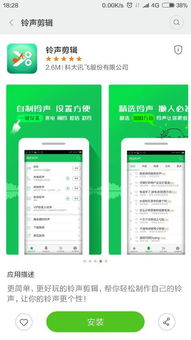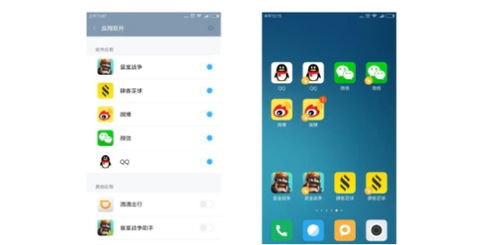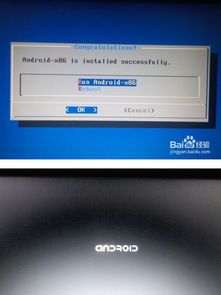mac系统安装输入法,Mac系统安装输入法的详细教程
时间:2024-10-13 来源:网络 人气:
Mac系统安装输入法的详细教程
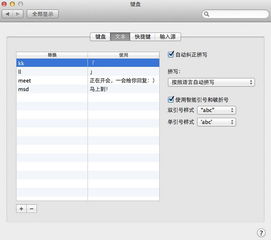
一、打开系统偏好设置
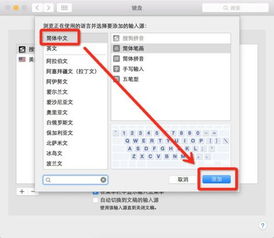
首先,点击屏幕左上角的苹果标志,选择“系统偏好设置”。
二、选择键盘选项
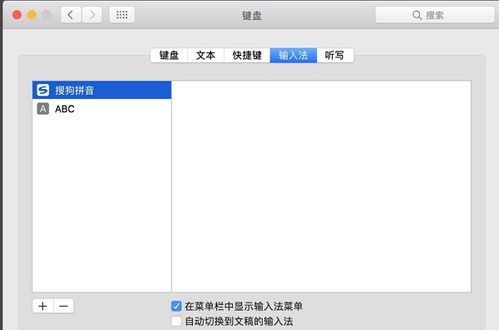
在系统偏好设置窗口中,找到并点击“键盘”选项,打开键盘设置界面。
三、切换至输入源菜单
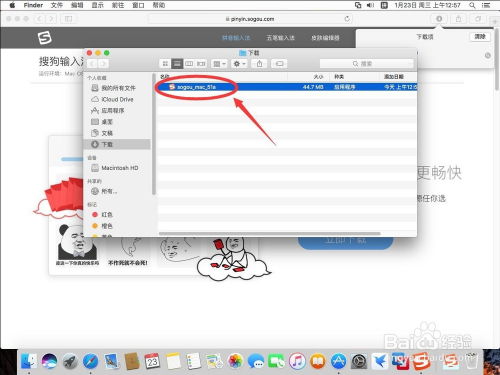
在键盘设置界面中,切换至“输入源”菜单,这里可以查看和添加已安装的输入法。
四、添加输入法

在输入源菜单中,点击左下角的“+”号按钮,弹出输入法列表。
五、选择所需输入法
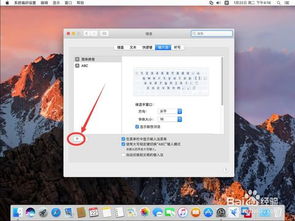
在输入法列表中,找到您需要的输入法,例如繁体中文、简体中文、英文等。选中后,点击右下角的“添加”按钮。
六、设置输入法

添加输入法后,您可以在输入源菜单中看到新添加的输入法。点击该输入法,在右侧的输入法设置中,您可以进行一些个性化设置,如切换输入法、调整输入法布局等。
七、切换输入法
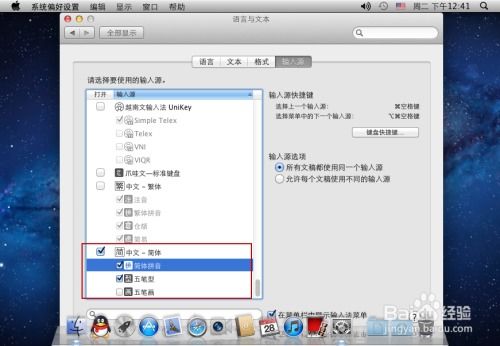
在Mac系统中,您可以通过以下几种方式切换输入法:
点击屏幕右下角的输入法图标,在弹出的输入法列表中选择所需输入法。
使用快捷键:默认情况下,Command + 空格键可以快速切换输入法。
八、安装第三方输入法
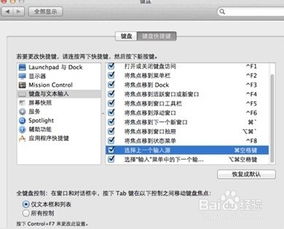
如果您需要使用第三方输入法,如搜狗输入法、QQ输入法等,可以按照以下步骤进行安装:
下载所需第三方输入法的安装包。
打开安装包,按照提示操作进行安装。
安装完成后,重启Mac系统,即可使用第三方输入法。
作者 小编
相关推荐
教程资讯
教程资讯排行